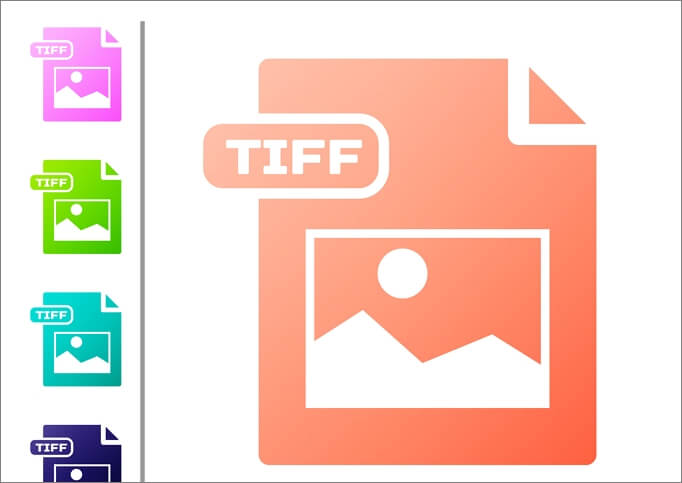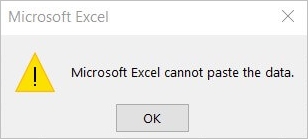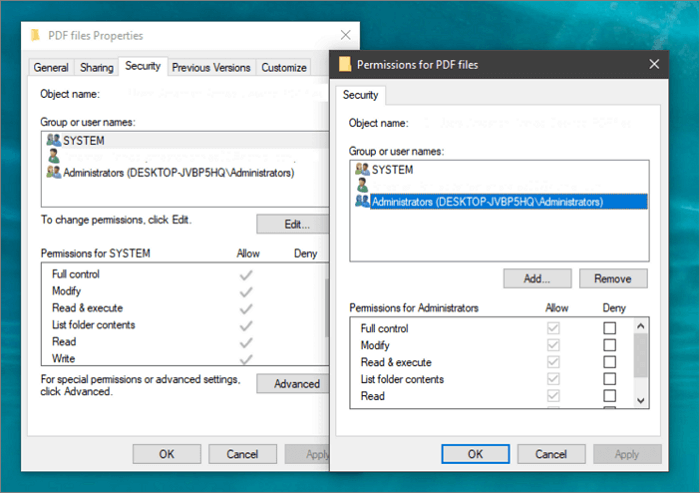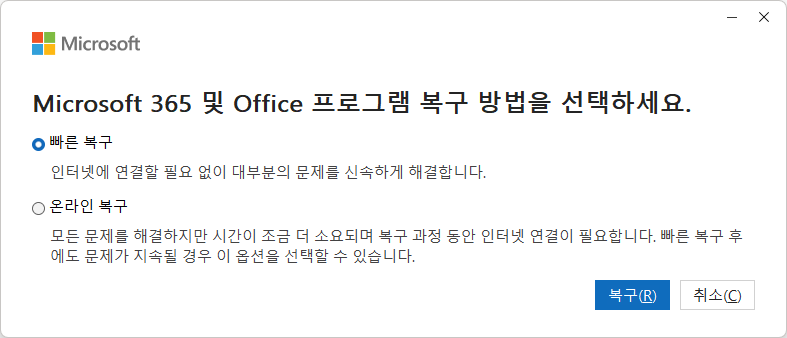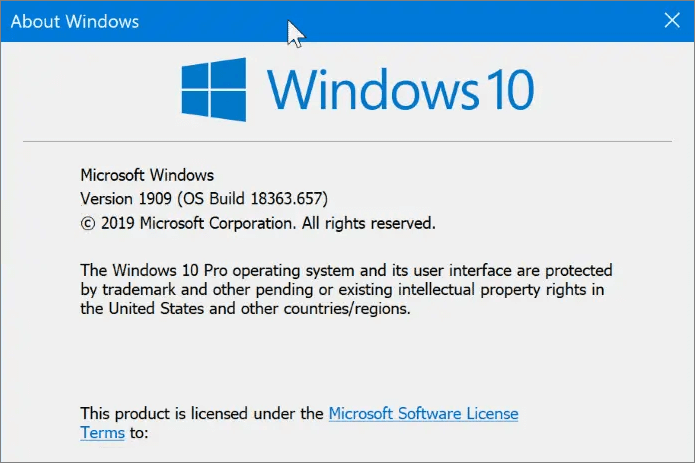페이지 목차
NTFS 란?
NTFS (New Technology File System의 약자)는 이후 버전 인 Windows 2000, Windows XP, Windows Server 2003, Windows Server 2008, Windows Vista 및 Windows 7을 포함하여 Windows NT의 표준 파일 시스템입니다. NTFS는 FAT 파일 시스템을 Microsoft Windows 운영 체제의 기본 파일 시스템으로 대체합니다. NTFS는 향상된 메타 데이터 지원과 고급 데이터 구조를 사용하여 성능, 안정성 및 디스크 공간 활용도를 높이고 보안 액세스 제어 목록 (ACL)과 같은 추가 확장 기능과 같은 FAT 및 HPFS (고성능 파일 시스템) ) 및 파일 시스템 저널링합니다.
NTFS 파티션 복구가 필요한 이유
실수로 파티션을 포맷하거나 손상되었거나 손상된 NTFS 파티션이있는 경우 해당 NTFS 파티션의 파일에 액세스 할 수 없습니다. 이러한 상황에서 데이터 복구 소프트웨어는 파티션에서 손실 된 파일을 복구하는 데 도움을 줄 수 있습니다. 컴퓨터 시스템이나 하드 디스크에 다음과 같은 오류가 표시되어 손상된 파티션을 알려줍니다. 무료 NTFS 데이터 복구 프로그램 - EaseUS Data Recovery Wizard Free버전은 쉽게 NTFS 파티션에서 데이터를 복원하고 형식, 삭제, 손상 또는 분실 NTFS 파티션에서 파일을 삭제 취소 할 수 있습니다.
- 운영 체제를 찾을 수 없습니다
- 잘못된 파티션 테이블
- 파일 시스템이 RAW로 표시됩니다.
- 드라이브가 포맷되지 않았습니다. 지금 포맷 하시겠습니까?
- 파일 또는 프로그램을 찾을 수 없습니다.
- 잘못된 command.com
- 비 시스템 디스크
- 파일 이름에 "이상한"문자가 포함되어 있습니다.
- "Sector not found" 메시지가 표시됩니다.
무료 데이터 복구 소프트웨어를 사용하여 NTFS 파티션을 복원하는 방법
EaseUS Data Recovery Wizard Free는 포맷 된 NTFS 파티션에서 데이터를 복구하고 Windows에서 삭제되거나 손실 된 NTFS 파티션을 복원하는 데 도움이되는 무료 NTFS 데이터 복구 소프트웨어입니다. 검사가 끝나면 손실 된 데이터를 선택하고 "복구"버튼을 클릭하여 NTFS 파티션에서 복구하세요.
- Warning
- 데이터를 잃어버린 NTFS 파티션에 파일을 저장하지 마세요.데이터가 덮혀쓰여 영구적으로 복구 할 수 없을수가 있습니다.
1단계 : PC에서 EaseUS 데이터 복구 마법사를 실행합니다.
복구하려는 하드디스크 혹은 외장하드를 PC에 삽입하여 불러옵니다.

2단계 : 파일 찾기 및 미리 보기

- 삭제된 파일: 삭제된 파일이 여기에 나열됩니다.
- 드라이브(장치 이름 포함): 모든 손실된 파일이 여기에 나열됩니다.
- 잃은 파티션: 포맷된 복구인지 먼저 확인합니다.
- 복구한 것 같음 : 이름 또는 경로가 손실된 파일을 찾습니다.
3단계 : 손실된 파일을 복원하기
발견한 파일을 PC 또는 외부 저장 장치의 안전한 위치에 저장하고 복원합니다.

그런 다음 새 파티션을 만들어 손상되거나 삭제되거나 손실 된 NTFS 파티션을 복구합니다. PC의 손상되거나 손실되거나 삭제 된 NTFS 파티션에서 데이터를 복구 한 후 Windows의 디스크 관리 도구를 사용하여 할당되지 않은 공간 (분실 / 손상된 파티션 공간)에 새 NTFS 파티션을 다시 만들 수 있습니다.
- PC / 내 컴퓨터> 관리> 디스크 관리를 마우스 오른쪽 단추로 클릭하세요.
- 할당되지 않은 공간 (손실, 삭제 또는 손상된 NTFS 파티션 공간)을 마우스 오른쪽 단추로 클릭하고> 새 단순 볼륨> 파티션 이름 바꾸기 및 파일 시스템을 NTFS로 설정하여 새 NTFS 파티션을 만듭니다.
- 새 NTFS 파티션을 만들려면 확인하고 마침을 클릭하여 프로세스를 완료하세요.
-
Yvette는 수년간 IT 블로거로 활동하면서 다양함 경험은 쌓았습니다.EaseUS 팀에 합류한 이후 EaseUS 웹사이트 편집자로 활발하게 활동하고 있습니다.컴퓨터 데이터 복구, 파티션 관리, 데이터 백업 등 다양한 컴퓨터 지식 정보를 독자 분들에게 쉽고 재밌게 공유하고 있습니다.…
-
Min은 대학을 졸업하자마자 EaseUS에 합류했습니다. EaseUS의 기술 작가인 Min은 파일 복구, 블루 스크린 오브 데스 오류 및 디스크 관리 솔루션을 포함하여 가장 일반적인 컴퓨터 문제에 대한 솔루션에 대한 기사를 씁니다.…

20+
년 경험

160+
개 지역

72 Million+
누적 다운로드 수

4.8 +
트러스트파일럿 평점
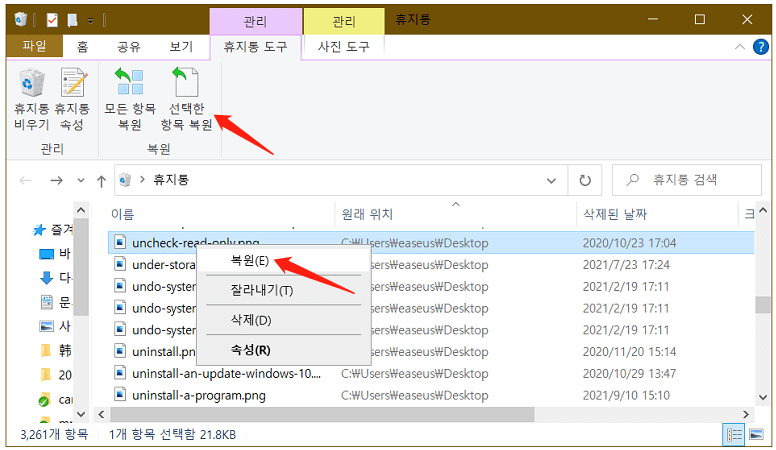
 September 03,2025
September 03,2025